Izslēgt video automātisko atskaņošanu Firefox un Chrome

Uzziniet, kā atspējot traucējošos automātiski atskaņotos video Google Chrome un Mozilla Firefox, izmantojot šo pamācību.
Režīmam Attēls attēlā ir savas priekšrocības. Jūs varat turpināt strādāt un vienlaikus skatīties videoklipus. Tā ir funkcija, ko varat izmantot arī iecienītākajās ziņojumapmaiņas lietotnēs, piemēram, WhatsApp, un skatīties videoklipus, neizejot no lietotnes.
Pārlūkā Chrome ir arī šī lietotājiem noderīgā funkcija, un ir dažādi veidi, kā to iespējot. Varat izmantot Google paplašinājumu PIP vai, ja jums ir pietiekami daudz paplašinājumu, varat to iespējot, veicot dažus klikšķus šeit un tur.
Ja jums nav iebildumu pievienot vēl vienu paplašinājumu jau esošajiem paplašinājumiem, varat instalēt paplašinājumu no kāda no Chrome izstrādātājiem Fransuā Boforta ar nosaukumu Attēls attēlā . Paplašinājums ir bezmaksas un ļoti viegli lietojams.

Lai instalētu paplašinājumu, noklikšķiniet uz zilās pogas Pievienot Chrome, pēc tam uz loga Pievienot paplašinājumu, kas tiks parādīts, lai apstiprinātu instalēšanu. Process prasīs tikai dažas sekundes, un, kad tas būs pabeigts, jūs redzēsiet ikonu Attēls attēlā kopā ar pārējām jums pieejamajām ikonām.
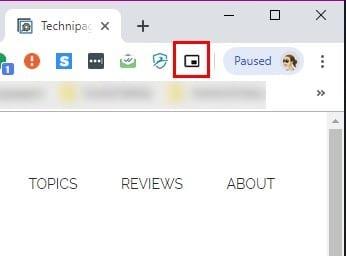
Paplašinājuma iespējošana ir ātra, jo jums tikai jānoklikšķina uz tā, lai skatītu videoklipu displeja apakšējā labajā stūrī. Lai kontrolētu videoklipu, jums ir jāatver cilne, kurā tiek atskaņots videoklips, un jāizmanto tur esošās vadīklas, jo PIP logā to nebūs. Darbības, ko varat veikt PIP, ietver malu vilkšanu, lai palielinātu vai samazinātu logu, vai izmantot pilnekrāna režīmu, noklikšķinot uz ikonas apakšējā labajā stūrī.
Jūs varētu domāt, kāpēc vēlaties instalēt iepriekš minēto paplašinājumu, ja pārlūkā Chrome ir integrēts PIP režīms, vai ne? Varat to apsvērt, jo var būt daži videoklipi, kas neļaus to izmantot bez paplašinājuma palīdzības.
Lai redzētu, vai videoklipu var redzēt PIP režīmā, neizmantojot paplašinājumu, divreiz noklikšķiniet ar peles labo pogu jebkurā videoklipa vietā, un tiks parādīta opcija Attēls attēlā.
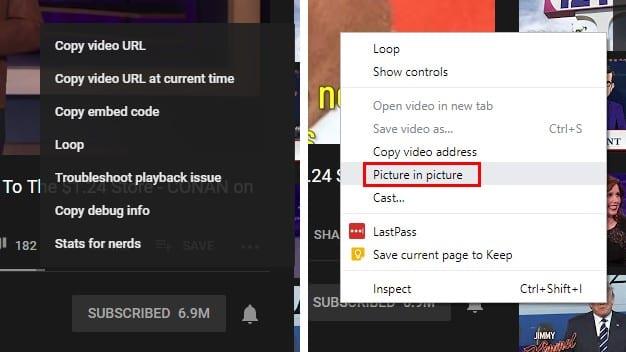
Noklikšķinot uz tā, videoklipa primārais avots paziņos, ka videoklips pašlaik tiek rādīts PIP režīmā. Tāpat kā ar paplašinājumu, varat vadīt videoklipu tikai no cilnes, no kuras tiek atskaņots videoklips.
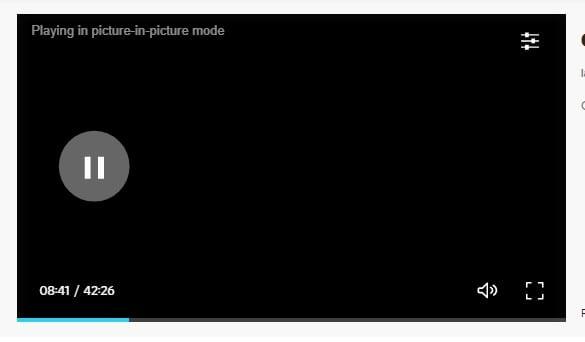
Integrētais PIP var nedarboties visos videoklipos, taču, lai pārliecinātos, ka viss ir iestatīts pareizi, pārbaudiet, vai pārlūks Chrome ir atjaunināts. Lai redzētu, vai jums ir jaunākā Chrome versija, noklikšķiniet uz trim punktiem augšējā labajā stūrī un novietojiet kursoru virs palīdzības opcijas.
Novietojot kursoru virs šīs opcijas, noklikšķiniet uz opcijas Par Google Chrome. Tiks parādīts jauns logs, kas informēs, vai tas ir atjaunināts vai nē. Ja tā nav, tā automātiski sāks atjaunināt.
Lai pārlūkā Chrome iespējotu PIP režīmu, izmantojot eksperimentālos karogus, jums ir jāievada tālāk norādītie URL un jāiespējo katrs no tiem. Noklikšķiniet uz katra no tiem nolaižamās izvēlnes un noklikšķiniet uz Iespējot.
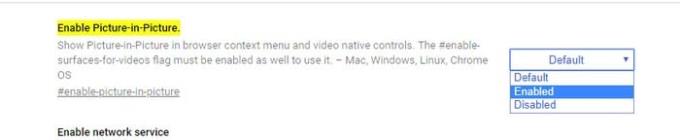
Ja viena metode jums nedarbojas, jūs vienmēr varat pievērsties pārējām divām. Cerams, ka nākotnē jums būs lielāka kontrole pār to, kā varat kontrolēt videoklipu. Kuru metodi jūs vispirms izmēģināsit?
Uzziniet, kā atspējot traucējošos automātiski atskaņotos video Google Chrome un Mozilla Firefox, izmantojot šo pamācību.
Uzziniet visu par PIP režīmu Google Chrome un to, kā to iespēkot un baudīt video skatīšanos mazā attēlu attēlā logā, tāpat kā Jūs varat pieredzēt savā televizorā.
Uzziniet, kā risināt “Aw, Snap!” kļūdu Chrome, ar efektīvu metožu sarakstu, lai atrisinātu problēmu un piekļūtu vēlamajām vietnēm.
Iestatiet Chrome, lai dzēstu sīkfailus, kad tiek aizvērts, lai uzlabotu drošību, iznīcinot sīkfailus, tiklīdz aizverat visus pārlūkprogrammas logus. Lūk, kā.
Izlasiet šo rakstu, lai uzzinātu, kā notīrīt kešatmiņu un sīkfailus programmā Chrome, kā arī kā notīrīt pārlūkošanas vēsturi programmā Chrome Android. Virsraksts
Neatkarīgi no tā, cik daudz jūs mēģināt, jums vienmēr šķiet, ka ir atvērts pārāk daudz ciļņu. Jūs parasti pārejat no vienas cilnes uz otru, satverot peli un noklikšķinot uz
Chrome var būt viena no populārākajām pārlūkprogrammām, taču tas nenozīmē, ka visi to izmantos. Jūs, iespējams, neuzticaties pārlūkam Chrome
Google Chrome Beta ir tīmekļa pārlūkprogramma, kuras mērķis ir uzlabot pārlūku Chrome, sniedzot lietotājiem iespēju sniegt ieskatu un uzlabot jaunās versijas. Lai gan tas
Uzziniet visu par PIP režīmu pārlūkprogrammā Google Chrome un to, kā to ieslēgt, un izbaudiet videoklipu skatīšanos mazā logā Attēls attēlā tāpat kā savā televizorā.
Iespējojot sīkfailus savā pārlūkprogrammā, jūs varat padarīt pārlūkprogrammas lietošanu ērtāku. Piemēram, sīkfaili saglabā jūsu pieteikšanās informāciju, lai veiktu pierakstīšanos
Google Chrome ir vairāku platformu tīmekļa pārlūkprogramma. Tas nozīmē, ka Google Chrome var izmantot personālajā datorā, Mac, IO, Linux un Android. Tam ir gluds interfeiss
Jums patīk pārlūks Chrome un nav nodoma to aizstāt ar citu pārlūkprogrammu, taču esat pārliecināts, ka tai nav jābūt tik resursiem. Varat samazināt Google Chrome paātrinājumu, atspējojot paplašinājumus, kas rada problēmas, izmantojot šo rokasgrāmatu.
Ir daži diezgan parasti iemesli, kāpēc vēlaties noņemt savas vietnes lapas vai meklēšanas vēsturi no Google Chrome. Pirmkārt, varat kopīgot Uzziniet, kā noņemt noteiktas lapas un meklēt pārlūkprogrammā Google Chrome, veicot šīs darbības.
Flash failu atbalsts ir drīzumā. Flash bieži tiek uzskatīts par reklāmu, īsu video vai audio ierakstu un spēļu pamatelementu. Pat an
Laipni lūdzam pārlūkprogrammā Chrome 80 — jaunākajā tīmekļa pārlūkprogrammas Google Chrome versijā. Tagad ir pieejamas divas lejupielādes lietotājiem visās galvenajās platformās
Google Chrome līdz šim ir vispopulārākā pārlūkprogramma pasaulē, jo lietotāji veic papildu jūdzi, lejupielādējot un iestatot Chrome kā noklusējuma pārlūkprogrammu operētājsistēmā Windows — daudz līdz...
Neatkarīgi no tā, vai dzēšat vai iespējojat sīkfailus pārlūkprogrammā Chrome, Opera vai Firefox, šī rokasgrāmata palīdzēs jums paveikt abus.
Kā pārtraukt atrašanās vietas ziņojuma rādīšanu pārlūkā Chrome operētājsistēmā Android, Windows 10 vai iPad.
Izmantojot šo pamācību, uzziniet, kā atspējot kaitinošos automātisko video atskaņošanu pārlūkprogrammās Google Chrome un Mozilla Firefox.
Veiciet šīs darbības, lai Chrome beidzot vairs neprasītu saglabāt jūsu paroles.
Atslēdziet grupas īsziņas Android 11, lai kontrolētu paziņojumus ziņu lietotnē, WhatsApp un Telegram.
Atverot sākumlapa jebkurā pārlūkā, vēlaties redzēt savas iecienītās lietas. Kad sākat lietot citu pārlūku, vēlaties to iestatīt pēc savas gaumes. Iestatiet pielāgotu sākumlapu Firefox Android ar šiem detalizētajiem soļiem un uzziniet, cik ātri un viegli tas var tikt izdarīts.
Tālruņu pasaulē, kur tehnoloģijas nepārtraukti attīstās, Samsung Galaxy Z Fold 5 izceļas ar savu unikālo salokāmo dizainu. Taču, cik futuristisks tas būtu, tas joprojām balstās uz pamata funkcijām, ko mēs visi ikdienā izmantojam, piemēram, ierīces ieslēgšanu un izslēgšanu.
Mēs esam pavadījuši nedaudz laika ar Galaxy Tab S9 Ultra, un tas ir ideāls planšetdators, ko apvienot ar jūsu Windows PC vai Galaxy S23.
Izmantojiet jautrus filtrus jūsu Zoom sanāksmēs. Pievienojiet halo vai izskatieties pēc vienradža Zoom sanāksmē ar šiem smieklīgajiem filtriem.
Vēlaties izveidot drošu OTT pieredzi bērniem mājās? Izlasiet šo ceļvedi, lai uzzinātu par Amazon Prime Video profiliem bērniem.
Lai izveidotu atkārtotus pasākumus Facebook, dodieties uz savu lapu un noklikšķiniet uz Pasākumiem. Pēc tam pievienojiet jaunu pasākumu un noklikšķiniet uz Atkārtota pasākuma pogas.
Kā konfigurēt reklāmu bloķētāja iestatījumus Brave pārlūkā Android, sekojot šiem soļiem, kurus var izpildīt mazāk nekā minūtē. Aizsargājiet sevi no uzmācīgām reklāmām, izmantojot šos reklāmu bloķētāja iestatījumus Brave pārlūkā Android.
Jūs varat atrast vairākus paplašinājumus Gmail, lai padarītu savu e-pasta pārvaldību produktīvāku. Šeit ir labākie Gmail Chrome paplašinājumi.
Ja neesi pārliecināts, kas ir ietekme, sasniegšana un iesaistīšanās Facebook, turpini lasīt, lai uzzinātu. Apskati šo vieglo skaidrojumu.



























